- লেখক Lauren Nevill [email protected].
- Public 2023-12-16 18:49.
- সর্বশেষ পরিবর্তিত 2025-01-23 15:17.
স্কাইপ, ইন্টারনেটে ব্যবহারকারীদের সাথে যোগাযোগের জন্য ডিজাইন করা অন্যান্য প্রোগ্রামগুলির মতো, সমস্ত সংলাপের ইতিহাস সংরক্ষণ করে। যদি ইচ্ছা হয় তবে প্রতিটি ব্যবহারকারী প্রোগ্রামে উপযুক্ত সেটিংস ব্যবহার করে এই ইতিহাসটি মুছতে পারেন।
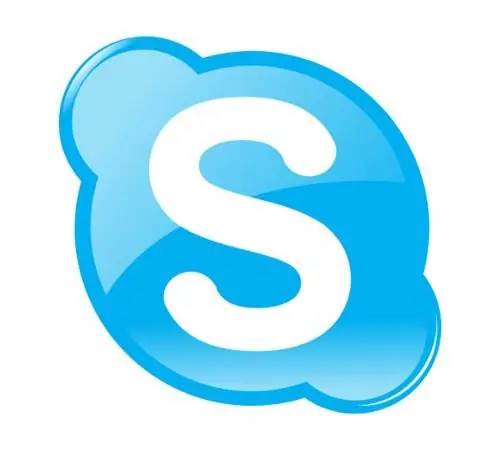
এটা জরুরি
কম্পিউটার, ইন্টারনেট অ্যাক্সেস।
নির্দেশনা
ধাপ 1
স্কাইপে ইতিহাস মুছে ফেলার জন্য আপনাকে প্রথমে প্রোগ্রাম শর্টকাটের মাধ্যমে অ্যাপ্লিকেশনটি চালু করতে হবে। এটি করতে, সংশ্লিষ্ট আইকনটিতে ক্লিক করুন এবং পরিষেবাটিতে লগ ইন করার পরে, প্রোগ্রামটি সম্পূর্ণ লোড না হওয়া পর্যন্ত অপেক্ষা করুন।
ধাপ ২
স্কাইপ লোড হওয়ার সাথে সাথে প্রোগ্রামের শীর্ষ প্যানেলে অবস্থিত "সরঞ্জাম" মেনুতে মাউস কার্সারটি সরান এবং এটি খুলুন। প্রদর্শিত আকারে, "সেটিংস" লিঙ্কটিতে ক্লিক করুন।
ধাপ 3
প্রোগ্রাম সেটিংস বিভাগে একবার, উইন্ডোটির বাম দিকে খোলা যে উল্লম্ব প্যানেলটি মনোযোগ দিন। এখানে আপনাকে "চ্যাট এবং এসএমএস" বিভাগের বাম মাউস বোতামটি ডাবল ক্লিক করতে হবে। প্রদর্শিত উইন্ডোতে, "উন্নত সেটিংস খুলুন" বিকল্পটি নির্বাচন করুন এবং নতুন উইন্ডোটি প্রদর্শিত হওয়ার জন্য অপেক্ষা করুন।
পদক্ষেপ 4
যে উইন্ডোটি খোলে, আপনি "ইতিহাস সাফ করুন" বোতামটি ক্লিক করে আপনার বার্তার ইতিহাস মুছতে পারেন। সংরক্ষণাগারটি সাফ করার পরে, "সংরক্ষণ করুন" বোতামটি ক্লিক করুন। এখানে আপনি প্রোগ্রামটি পরবর্তী বার্তার ইতিহাস সংরক্ষণ থেকে বাঁচাতে পারেন। নিষিদ্ধ করতে, "ইতিহাস সংরক্ষণ করুন" ক্ষেত্রে, "কখনই নয়" বিকল্পটি সেট করুন। "2 সপ্তাহ" বা প্রস্তাবিত বিকল্পগুলির অন্য কোনও প্যারামিটার সেট করে, প্রোগ্রামটি কেবলমাত্র গত দুই সপ্তাহের জন্য ইতিহাসটি মনে করবে (আপনি নির্বাচিত সময়কাল অনুসারে)।






